当前位置:首页> 正文
三种方式帮你解决win10ie浏览器不能用
ie浏览器是我们常用的浏览器之一,所以很多用户升级了win10系统之后仍然习惯使用ie浏览器,如果遇到win10 ie浏览器不能用怎么办呢?下面就给大家介绍三种方案来解决win10不能用ie浏览器的问题。 方案一: 1.按下win+x键,打开“命令提示符(管理员)”。 2.输入命令“netsh winsock reset”按回车确定。如下图所示 方案二: 打开ie浏览器属性进入Internet选项,切换到“连接”选项,点击“局域网设置”,然后取消勾选所有选项,进入下面的操作:
方案二: 打开ie浏览器属性进入Internet选项,切换到“连接”选项,点击“局域网设置”,然后取消勾选所有选项,进入下面的操作:
 1.以管理员身份运行cmd,先输入命令“netsh”按回车。 2.接着输入“winhttp”按回车。 3.最后输入“import proxysource=ie”按回车确定即可。
1.以管理员身份运行cmd,先输入命令“netsh”按回车。 2.接着输入“winhttp”按回车。 3.最后输入“import proxysource=ie”按回车确定即可。 4.通过以上步骤,就可以重置浏览器的端口设置。 方案三: 使用命令创建一个新的本地管理员帐户,再重新登录到电脑尝试。
4.通过以上步骤,就可以重置浏览器的端口设置。 方案三: 使用命令创建一个新的本地管理员帐户,再重新登录到电脑尝试。
在任务栏搜索框中输入“PowerShell”,右键单击搜索结果,选择“以管理员身份运行”, 在PowerShell中输入以下命令:
$user = ‘splitpersonality’ net user /add $user net localgroup Administrators /add $user 按回车之后,使用新的帐户登录系统看是否正常。 以上就是解决win10不能用ie浏览器的三种方案,方法很简单,有不懂得如何修复ie浏览器的朋友可以参考以上方法尝试着操作解决。
按回车之后,使用新的帐户登录系统看是否正常。 以上就是解决win10不能用ie浏览器的三种方案,方法很简单,有不懂得如何修复ie浏览器的朋友可以参考以上方法尝试着操作解决。
 方案二: 打开ie浏览器属性进入Internet选项,切换到“连接”选项,点击“局域网设置”,然后取消勾选所有选项,进入下面的操作:
方案二: 打开ie浏览器属性进入Internet选项,切换到“连接”选项,点击“局域网设置”,然后取消勾选所有选项,进入下面的操作:
 1.以管理员身份运行cmd,先输入命令“netsh”按回车。 2.接着输入“winhttp”按回车。 3.最后输入“import proxysource=ie”按回车确定即可。
1.以管理员身份运行cmd,先输入命令“netsh”按回车。 2.接着输入“winhttp”按回车。 3.最后输入“import proxysource=ie”按回车确定即可。 4.通过以上步骤,就可以重置浏览器的端口设置。 方案三: 使用命令创建一个新的本地管理员帐户,再重新登录到电脑尝试。
4.通过以上步骤,就可以重置浏览器的端口设置。 方案三: 使用命令创建一个新的本地管理员帐户,再重新登录到电脑尝试。在任务栏搜索框中输入“PowerShell”,右键单击搜索结果,选择“以管理员身份运行”, 在PowerShell中输入以下命令:
$user = ‘splitpersonality’ net user /add $user net localgroup Administrators /add $user
 按回车之后,使用新的帐户登录系统看是否正常。 以上就是解决win10不能用ie浏览器的三种方案,方法很简单,有不懂得如何修复ie浏览器的朋友可以参考以上方法尝试着操作解决。
按回车之后,使用新的帐户登录系统看是否正常。 以上就是解决win10不能用ie浏览器的三种方案,方法很简单,有不懂得如何修复ie浏览器的朋友可以参考以上方法尝试着操作解决。展开全文阅读
相关内容

输入命令后提示ping不是内部或外部命令
输入命令后提示ping不是内部或外部命令,命令,输入,窗口,环境...

win7系统下备份注册表的方法
win7系统下备份注册表的方法,方法,备份注册表,系统,窗口,注册...

浏览器中internet选项打不开怎么办
浏览器中internet选项打不开怎么办,选项,打不开,浏览器,菜单,...

开机失败提示系统资源不够无法完成api
开机失败提示系统资源不够无法完成api,提示,系统资源,开机,系...

win10edge浏览器下载乱码怎么办
win10edge浏览器下载乱码怎么办,乱码,浏览器下载,浏览器,字符...
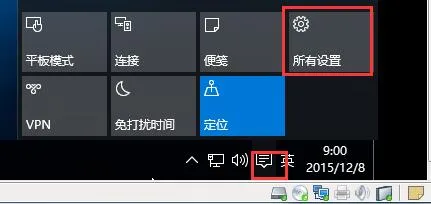
如何解决win10ie浏览器无法打开html文件
如何解决win10ie浏览器无法打开html文件,设置,点击,文件,浏览...

如何解决win7系统打开软件速度慢
如何解决win7系统打开软件速度慢,速度慢,键值,操作,系统,注册...
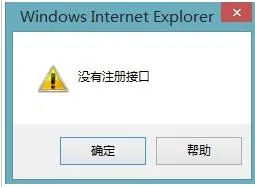
ie浏览器保存图片提示错误“没有注册接口”
ie浏览器保存图片提示错误“没有注册接口”,接口,提示,保存图...

系统时间无法修改处理方法
系统时间无法修改处理方法,修改,系统时间,输入,权限,设置,处...

一键dos解决powershell命令重置失效
一键dos解决powershell命令重置失效,失效,命令,重置,执行,一...

如何设置win10登录管理员快捷方式
如何设置win10登录管理员快捷方式,快捷方式,管理员,登录,帐户...

三步轻松搞定win8系统还原
三步轻松搞定win8系统还原,系统还原,控制,还原系统,用户,选择...

如何解决重装系统断电无法启动
如何解决重装系统断电无法启动,无法启动,重装系统,重启,方法,...

win10 kb3124200更新失败的解决方案
win10 kb3124200更新失败的解决方案,解决方案,更新,推出,错误...

win7系统如何防止媒体共享
win7系统如何防止媒体共享,媒体,方法,点击,系统,窗口,设置,策...



